
Қате мәтінінен көрінетіндей, мәселе D3D11.DLL файлына жауап беретін DirectX 11, немесе керісінше, Direct3D 11, сол үшін Direct3D 11. Сонымен бірге, Интернеттегі нұсқауларды қолдана отырып, сіз DXDIAG-ге қарап, DX 11 (және DirectX 12) орнатылғанын, мәселені сақтап қалуға болады. Осы нұсқаулықта - D3D11 қатесін қалай түзетуге болатынын егжей-тегжейлі түзету немесе компьютерде D3DX11.DLL жоқ.
BUG FIX D3D11
Қарастырылып отырған қатенің себебі әртүрлі факторлар болуы мүмкін, олардың көпшілігі
- Сіздің бейне картаңызда DirectX 11 қолдау көрсетпейді (сонымен бірге, Win + R пернелерін басып, DXDIAG-ді басып, онда 11 немесе 12 нұсқаның бар екенін көре аласыз. Алайда, бұл оның бар екендігі туралы ештеңе білдірмейді Бейне картадан осы нұсқаны қолдау - тек осы нұсқаның файлдары компьютерде орнатылған).
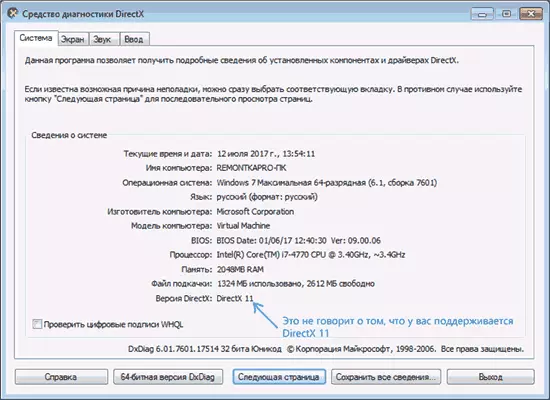
- Бейне картасындағы ең соңғы түпнұсқа драйверлер орнатылмаған - Пайдаланушыларды бастаушы пайдаланушыларды құрылғы менеджеріндегі «Жаңарту» тетігін пайдаланып жаңартып көруге тырысады, бұл дұрыс емес әдіс: «драйвер жоқ) Жаңарту «осы әдіспен, әдетте, аз.
- Windows 7 үшін қажетті жаңартулар орнатылмаған, бұл DX11, D3D11.dll файлы және қолдау көрсетілетін бейне карта болса да, «Ыңғайлы» сияқты, ойынды есепке алу үшін де мүмкін.
Алғашқы екі нүкте өзара байланысты және бірдей Windows 7 және Windows 10 пайдаланушыларымен де кездеседі.

Бұл жағдайда қателіктердің дұрыс процедурасы:
- Түпнұсқа бейне карта драйверлерін AMD, NVIDIA немесе Intel ресми сайттарынан қолмен жүктеп алыңыз (мысалы, Windows 10 жүйесіне NVIDIA драйверлерін қалай орнату керек) және оларды орнатыңыз.
- DXDIAG (Win + R пернелері, DXDIAG енгізіп, Enter) түймесін басыңыз, «Direct3D» өрісіне назар аудару үшін «Экран» қойындысын және «Драйверлер» бөлімін ашыңыз. 11.1 және одан жоғары мәндер бойынша D3D11 қателері пайда болмауы керек. Кішігірім, мүмкін, бұл іс бейненің немесе оның жүргізушілерінің қолдауы болмаған жағдайда. Windows 7 жағдайында, не үшін платформаның қажетті жаңаруы болмаған жағдайда, одан әрі.

Сондай-ақ, сіз үшінші тарап бағдарламаларында DirectX бағдарламасының бөлек және қолдау көрсетілетін жабдық нұсқасын, мысалы, AIDA64 бағдарламасында көре аласыз (компьютердегі DirectX нұсқасын қалай табуға болатынын қараңыз).

Windows 7, D3D11 қателері және DirectX 11 Инициализация Осы заманауи ойындарды іске қосу кезінде ол қажетті драйверлер орнатылған жағдайларда да пайда болуы мүмкін және бейне карта ескі емес. Жағдайды келесідей түзетіңіз.
Windows 7 үшін D3D11.dll қалай жүктеуге болады

Windows 7-де әдепкі D3D11.dll файл болмауы мүмкін, бірақ ол болған жерде жаңа ойындармен жұмыс істемеуі мүмкін, бірақ жаңа ойындармен жұмыс істемеуі мүмкін, D3D11 қателіктері.
Оны 7 Ki үшін шығарылған жаңартулар бөлігі ретінде ресми Microsoft веб-сайтынан жүктеуге және орнатуға және орнатуға және орнатуға болады (немесе жаңартады). Бұл файлды бөлек жүктеп, кейбір үшінші тарап сайттарымен (немесе басқа компьютерден алсаңыз), сіз ойын бастағанда D3D11.dll қателерін түзетуге болмайды.
- Дұрыс орнатыңыз, Windows 7 платформасын жаңарту керек (Windows 7 SP1 үшін) - https://www.microsoft.com/ru-ru/download/details.aspx?id=36805.
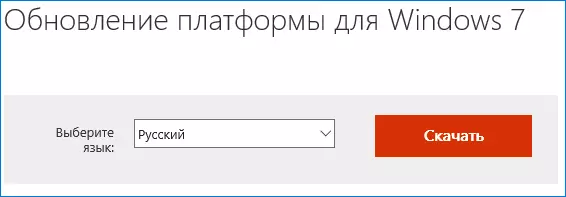
- Файлды жүктегеннен кейін оны іске қосыңыз және KB2670838 жаңартуын растаңыз.

Орнату аяқталғаннан кейін және компьютерді қайта іске қосқаннан кейін, кітапхананы қайта іске қосқаннан кейін, кітапхана қалаған жерде (C: \ Windows \ System32 \) және D3D11.DLL немесе компьютерде немесе D3D11 садевицикалық және D3D11-де болмаған қателермен байланысты болады Сәтсіз, пайда болмайды (сізде қазіргі заманғы жабдықтар жеткілікті болған жағдайда).
